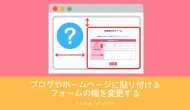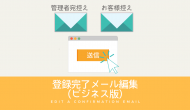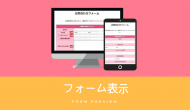データ(登録一覧&編集・検索・全件削除)- フォームからの登録データの管理
フォームに登録があったデータは[フォーム利用]>[データ(◯件)(一覧&編集・検索・全件削除)]で閲覧と削除の機能を使用して管理することができます。
無料版では投稿データの閲覧、削除の機能を利用できます。ビジネス・有料版ではそのほか、登録データの編集機能を利用できます。
登録データ閲覧方法
作成したフォームの管理画面にある[フォーム利用]>[データ(◯件 )(一覧&編集)]をクリックします。※登録がない作成時点は(0件)となり選択ができません。データの登録が1件でも発生すると括弧内に件数が表示され、メニューがクリックできるようになります。
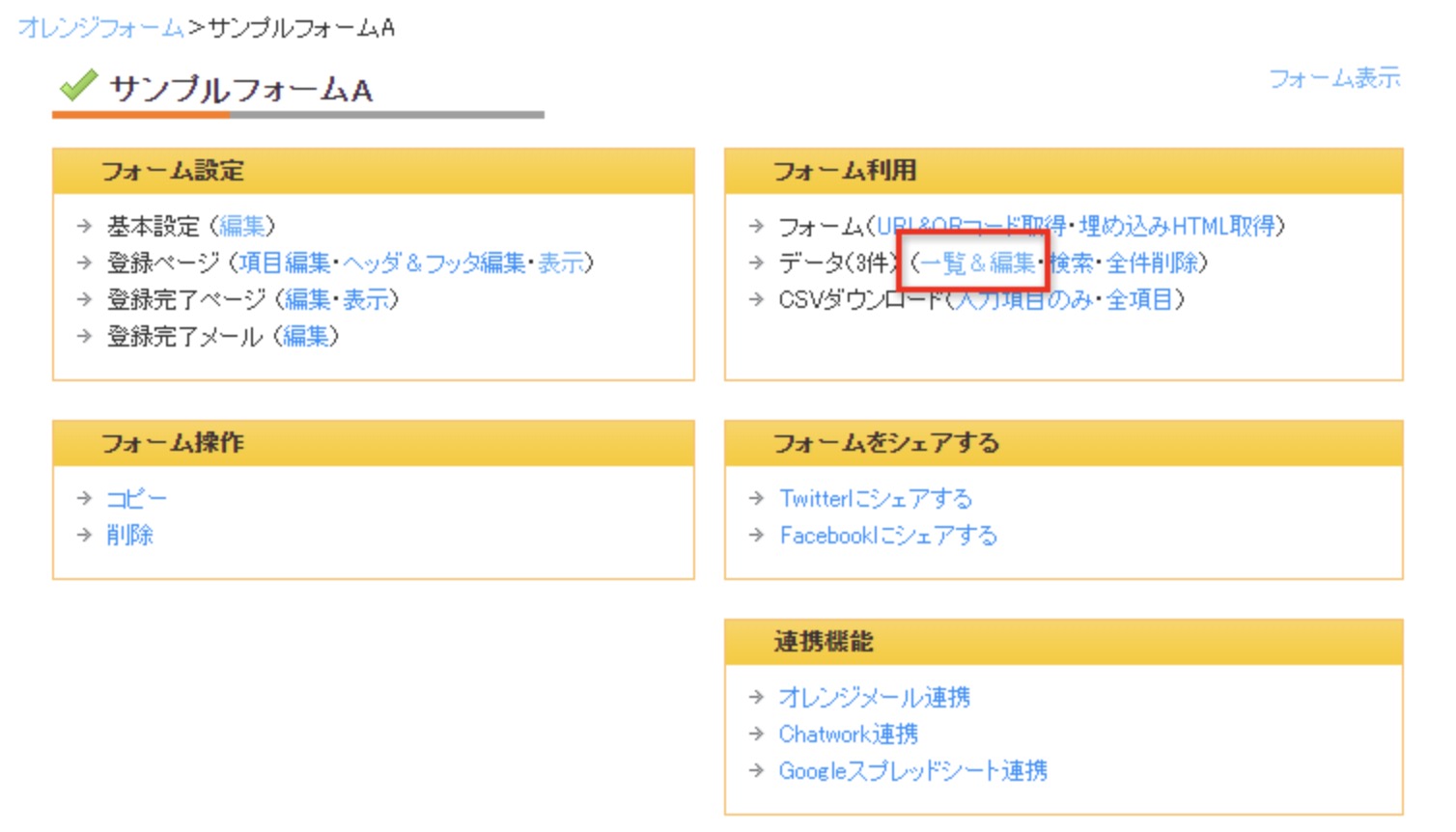
データ削除の手順
- [フォーム利用] > [データ] > [一覧&編集]をクリックします。
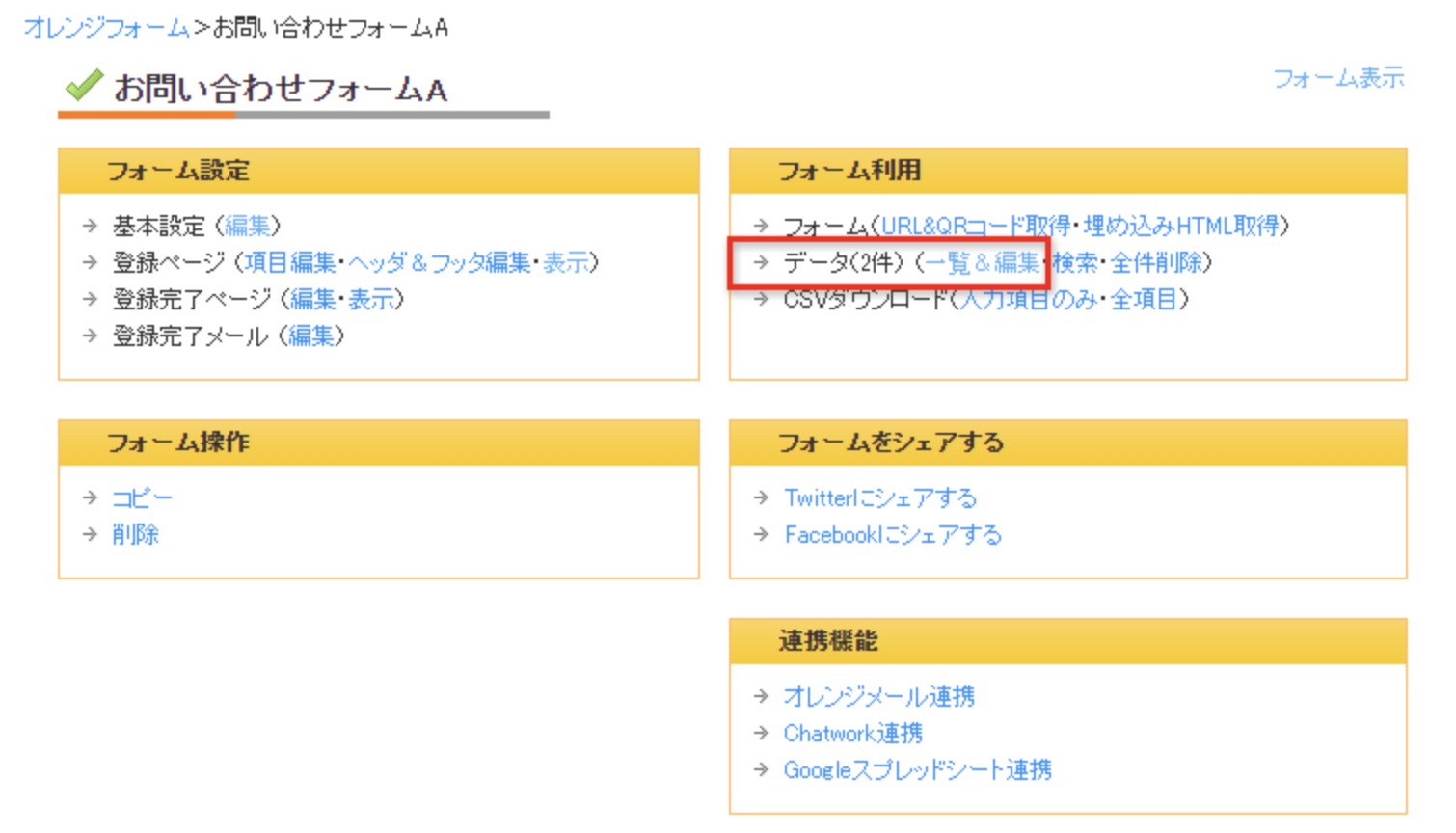
- 削除したいデータの[選択]のチェックボックスをチェックし、[チェックしたデータを削除]をクリックします。
- 「チェックしたデータを削除します。よろしいですか?」というメッセージが表示されます。[OK]をクリックします。
- 選択したデータが削除され、一覧が更新されていることをご確認ください。
※無料版は投稿データの閲覧と削除の機能を利用できます。ビジネス(有料版)については登録データの編集・削除ができます。
ビジネス版(有料)をご契約で編集機能をご利用の方は、フォームデータ編集機能(ビジネス版限定機能)をご覧ください。
フォーム検索機能使用方法
オレンジフォームでフォームを作成後、[フォーム利用] > [データ(○件)(検索)]を選択するとメールアドレスで検索ができるようになっています。この検索機能により、お客様よりお問い合わせのあった際に簡単にメールアドレスからフォームを検索することができます。
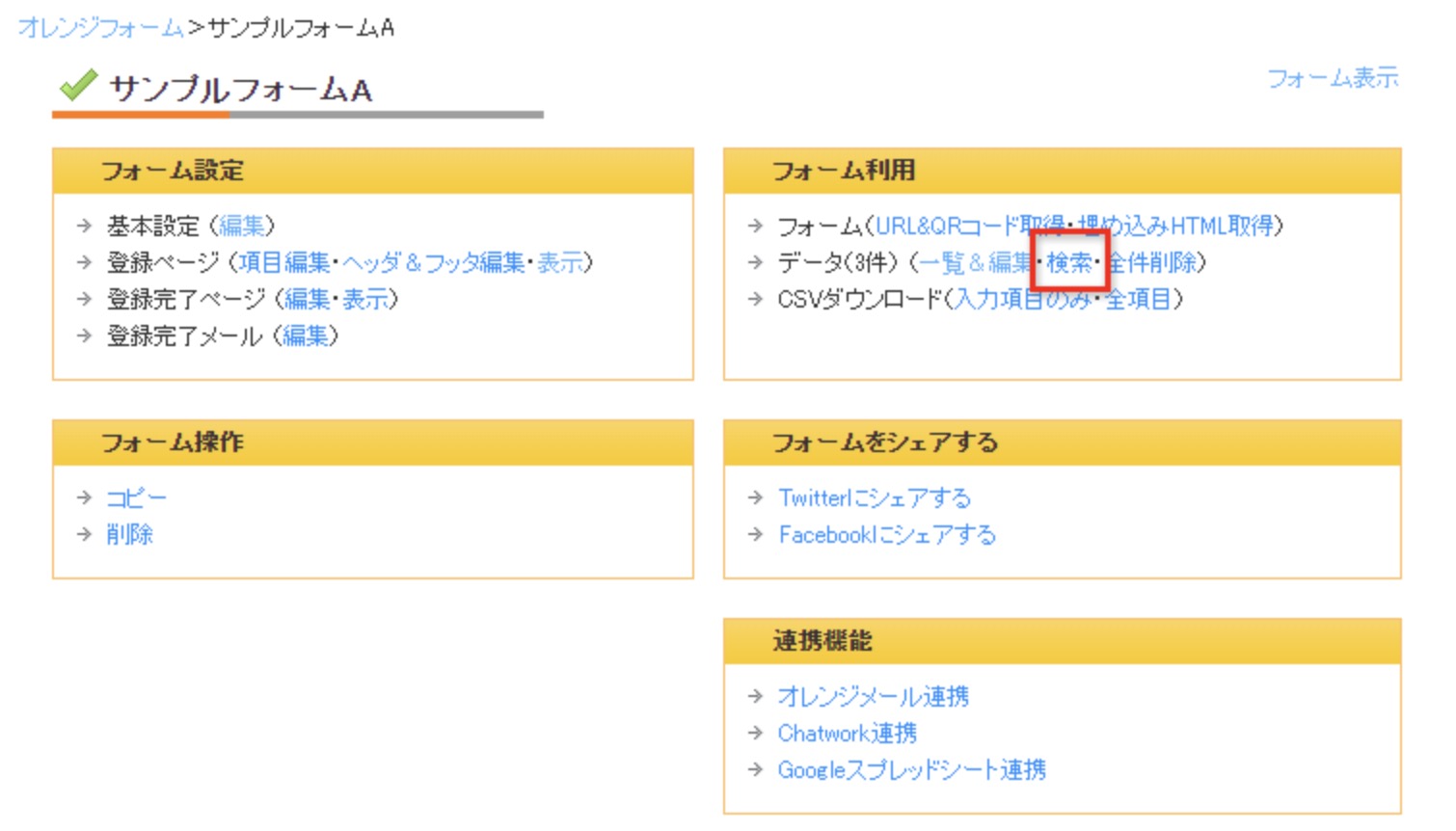
- メールアドレスで検索(@マークの前だけでも検索できます)
- ひとつのフォームに絞っての検索
- オレンジフォームで作成している全体のフォームでの検索
全てのメールアドレスを入力しなくても@マークより前をご入力頂きますと検索ができます。
検索範囲も「このフォームのみ」か、「全てのフォーム」を選択できます。
↓「全てのフォーム」で検索した結果
検索結果はメールアドレス、姓名、フォーム名、登録日時が表示となります。
検索結果のメールアドレス、フォーム名は青くリンクになっており、
- メールアドレスをクリックすると該当のフォームのデータ編集画面に移動します。
- フォーム名をクリックするとフォーム管理画面へ移動します。
全件削除について
[フォーム利用] > [データ(○件)(全件削除)]を選択すると、すべての投稿登録データを削除することができます。登録データが全て削除となり、復元はできません。ご利用の際にはお気をつけください。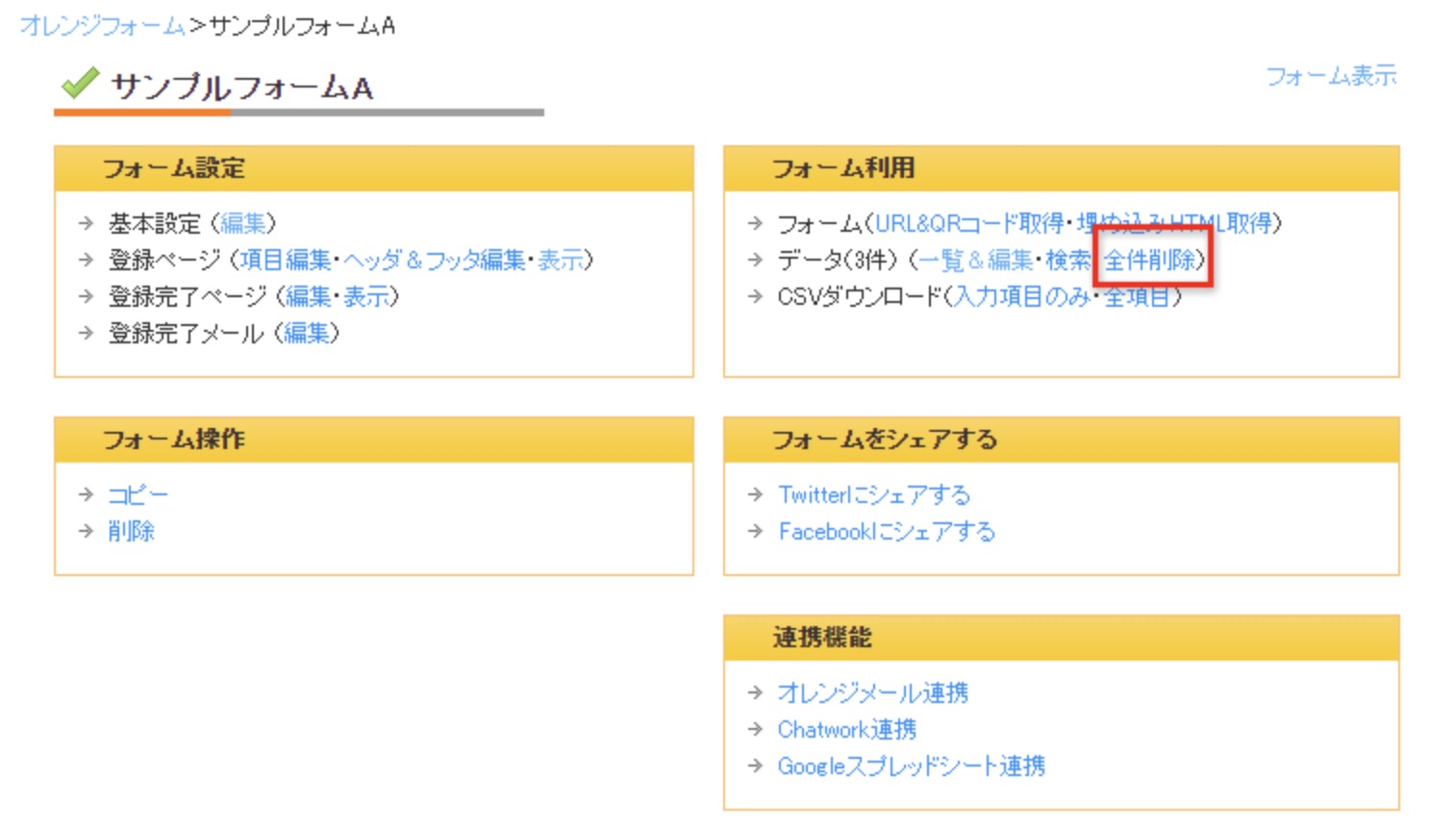
まとめ
投稿データの閲覧・検索がオレンジフォームでは簡単にできるようになっています。検索機能を使用すれば、お客様からのお問合わせがあった際に、すぐにメールアドレスでフォーム全体またはフォーム単位で検索をして、登録データを確認・編集することができます。
あっ!うっかり間違えて登録してしまいました!っとフォームからの登録のお客様よりご連絡があった場合には、データ一覧から簡単に修正ができます。ぜひご活用ください。
お問い合わせは、お問い合わせフォームよりお願いいたします。

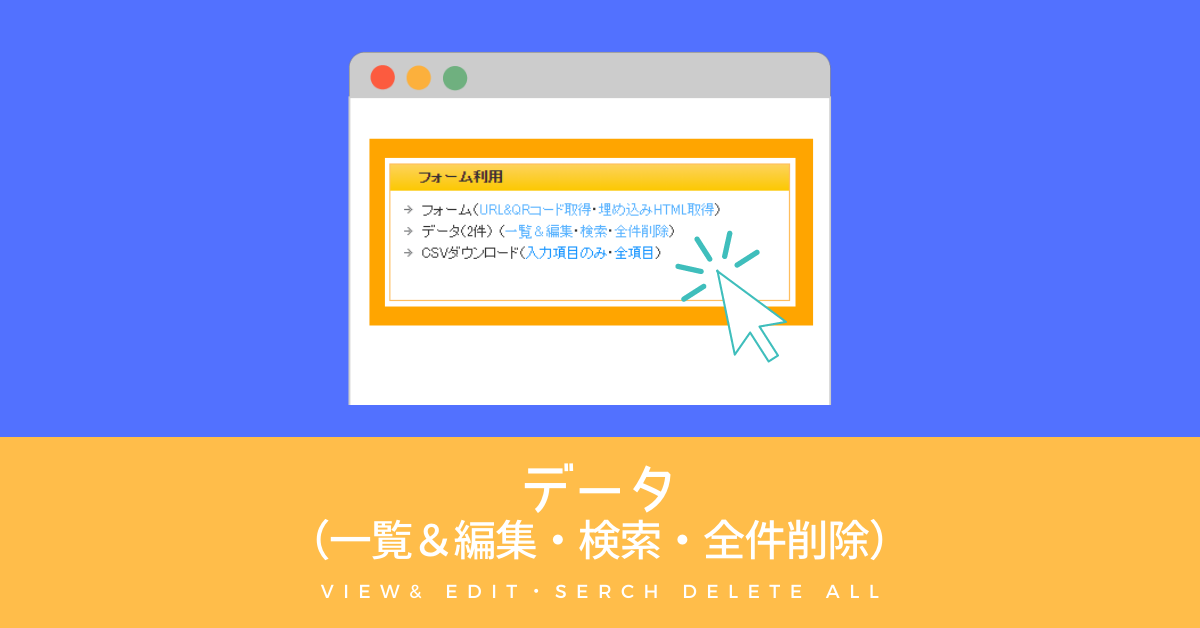
![[チェックしたデータを削除]](https://orange-cloud7.net/form/support/wp-content/uploads/data_0321_1.jpg)
![[チェックしたデータを削除します。よろしいですか?]](https://orange-cloud7.net/form/support/wp-content/uploads/data_0321_2.jpg)
![[データを削除しました]](https://orange-cloud7.net/form/support/wp-content/uploads/data_0321_3.jpg)
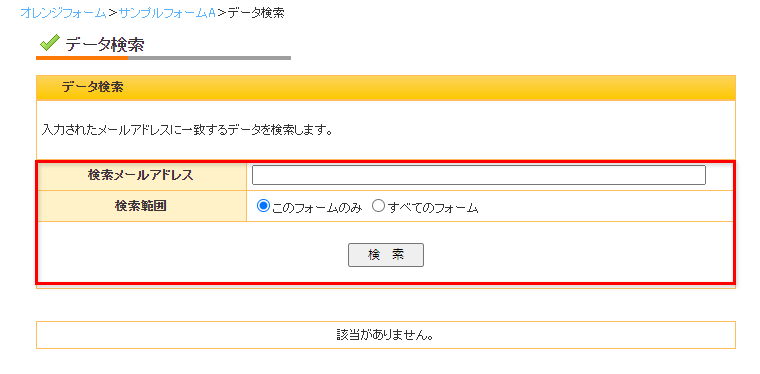
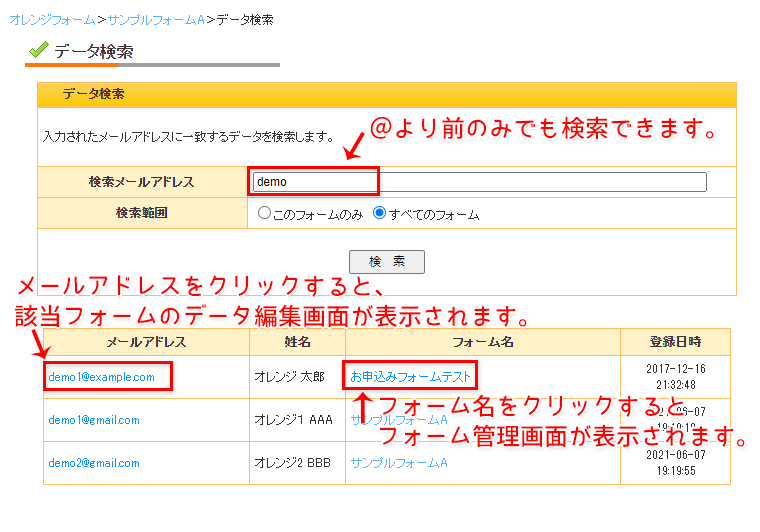
![[全件削除]](https://orange-cloud7.net/form/support/wp-content/uploads/of_data_list06.png)